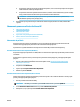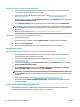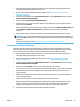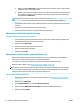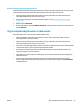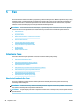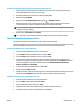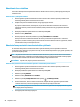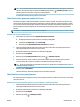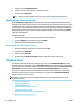User guide
● Kliknite na položku Skenovanie . Po dokončení skenovania sa zobrazí výzva na uloženie alebo
odmietnutie zmien v príslušnej skratke.
● Kliknite na ikonu uloženia zobrazenú vpravo od skratky. Zmeny sa uložia do skratky, aby ste ich
mohli použiť aj nabudúce. V opačnom prípade majú zmeny vplyv iba na aktuálne skenovanie.
Potom kliknite na Skenovanie .
Získajte ďalšie informácie o používaní skenovacieho softvéru HP. Kliknutím sem prejdete online a získate
ďalšie informácie. Táto webová lokalita nemusí byť v súčasnosti dostupná vo všetkých jazykoch.
● Prispôsobenie nastavení skenovania, napríklad typu súboru obrázka, rozlíšenia skenovania a úrovní
kontrastu.
● Skenovanie do sieťových priečinkov a cloudových diskov.
● Zobrazovanie ukážky obrázkov a ich prispôsobenie pred skenovaním.
Skenovanie z ovládacieho panela tlačiarne
Skenovanie originálu z ovládacieho panela tlačiarne
1. Vložte originál do podávača dokumentov tlačovou stranou nahor alebo do pravého predného rohu
sklenenej podložky skenera tlačovou stranou nadol.
2. Dotknite sa ikony Skenovanie .
3. Dotknite sa počítača, do ktorého chcete skenovať.
4. Vyberte požadovaný typ skenovania.
5. Dotknite sa tlačidla OK.
Skenovanie použitím funkcie webového skenovania
Webové skenovanie je funkcia vstavaného webového servera, ktorá umožňuje skenovať fotograe a
dokumenty z tlačiarne do počítača pomocou webového prehliadača.
Táto funkcia je k dispozícii aj v prípade, ak v počítači nie je nainštalovaný softvér tlačiarne.
Ďalšie informácie nájdete v časti Vstavaný webový server (EWS) na strane 98.
POZNÁMKA: Webové skenovanie je predvolene vypnuté. Túto funkciu môžete povoliť zo servera EWS.
Ak v serveri EWS nemôžete otvoriť funkciu Webscan, váš správca siete ju pravdepodobne vypol Ďalšie
informácie získate od správcu siete alebo osoby, ktorá nastavila sieť.
Zapnutie funkcie webového skenovania
1. Otvorte vstavaný webový server. Ďalšie informácie nájdete v časti Vstavaný webový server (EWS)
na strane 98.
2. Kliknite na kartu Nastavenia .
3. V časti Zabezpečenie kliknite na položku Nastavenia správcu.
4. Výberom položky Webové skenovanie z EWS povoľte funkciu webového skenovania.
5. Kliknite na položku Použiť.
38 Kapitola 4 Kopírovanie a skenovanie SKWW